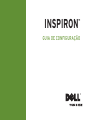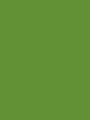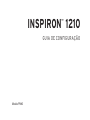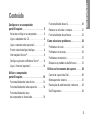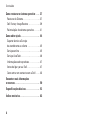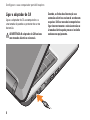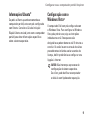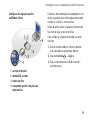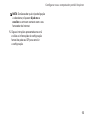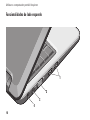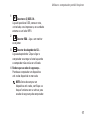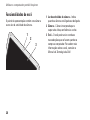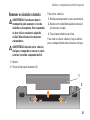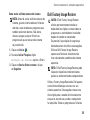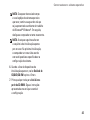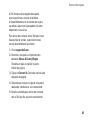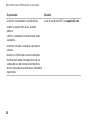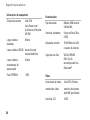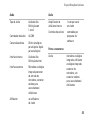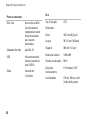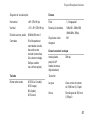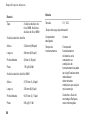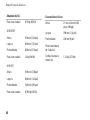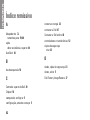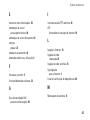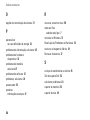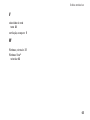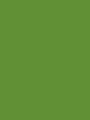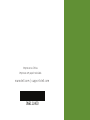GUIA DE CONFIGURAÇÃO
INSPIRON
™


Modelo PP40S
INSPIRON
™
1210
GUIA DE CONFIGURAÇÃO

Notas, Avisos e Advertências
NOTA: NOTA fornece informações importantes para ajudar a utilizar melhor o computador.
AVISO: AVISO indica possíveis danos no hardware ou a perda de dados e como evitar
o problema.
ADVERTÊNCIA: ADVERTÊNCIA indica possíveis danos no equipamento, ferimentos pessoais
ou morte.
__________________
As informações deste documento estão sujeitas a alterações sem aviso prévio.
© 2008 Dell Inc. Todos os direitos reservados.
É estritamente proibida toda e qualquer reprodução destes materiais sem autorização prévia, por escrito, da Dell Inc.
Marcas comerciais mencionadas neste texto:
Dell
, o logótipo da
DELL
,
Inspiron
,
YOURS IS HERE
e
DellConnect
são
marcas comerciais da Dell Inc.
Intel
e
Atom
são marcas comerciais registadas e
Core
é uma marca comercial da
Intel Corporation nos EUA e noutros países;
Microsoft
,
Windows
e
Windows Vista
são marcas comerciais ou marcas
comerciais registadas da Microsoft Corporation nos Estados Unidos da América e/ou noutros países.
Bluetooth
é uma
marca comercial registada propriedade da Bluetooth SIG, Inc. e é utilizada pela Dell mediante licença.
Outros nomes e marcas comerciais podem ser mencionados neste documento como referência às entidades que
invocam essas marcas e nomes ou os seus produtos. A Dell Inc. nega qualquer interesse de propriedade sobre outras
marcas e nomes comerciais que não os seus.
Modelo PP40S
Julho de 2008 N/P N611J Rev. A00

3
INSPIRON
Configurar o seu computador
portátil Inspiron . . . . . . . . . . . . . . . . . . . . . . 5
Antes de configurar o computador ........5
Ligar o adaptador de CA .................6
Ligar o cabo de rede (opcional) ...........7
Premir o botão de ligar/desligar...........8
Informações Ubuntu
®
...................9
Configuração com o Windows Vista
®
......9
Ligar à Internet (opcional) ..............10
Utilizar o computador
portátil Inspiron . . . . . . . . . . . . . . . . . . . . . 14
Funcionalidades do lado direito .........14
Funcionalidades do lado esquerdo .......16
Funcionalidades da base
do computador e do teclado.............18
Funcionalidades do ecrã................20
Remover e reinstalar a bateria...........21
Funcionalidades de software ............22
Como solucionar problemas........... 24
Problemas de rede . . . . . . . . . . . . . . . . . . . .24
Problemas de energia ..................25
Problemas de memória .................27
Bloqueios e problemas de Software ......27
Utilizar as ferramentas de suporte...... 30
Centro de suporte da Dell ...............30
Mensagens do sistema .................31
Resolução de problemas de hardware ....33
Dell Diagnostics.......................34
Conteúdo

4
Como restaurar o sistema operativo .... 37
Restauro do Sistema ...................37
Dell Factory Image Restore .............39
Reinstalação do sistema operativo .......41
Como obter ajuda .................... 44
Suporte técnico e Serviço
de atendimento ao cliente ..............45
Serviços online .......................45
Serviço AutoTech......................46
Informações sobre produtos ............47
Antes de ligar para a Dell ...............47
Como entrar em contacto com a Dell .....48
Encontrar mais informações
e recursos .......................... 50
Especificações básicas .............. 53
Índice remissivo..................... 62
Conteúdo

5
INSPIRON
Configurar o seu computador portátil Inspiron
Esta secção fornece informações sobre como
configurar o computador portátil Inspiron 1210
e sobre como ligar periféricos.
Antes de configurar o computador
Quando colocar o computador em posição
para utilização, certifique-se de que tem
um acesso fácil a uma fonte de energia,
ventilação adequada e uma superfície plana.
A restrição do fluxo de ar em volta do
computador portátil Inspiron pode provocar
o seu sobreaquecimento. Para evitar
sobreaquecimento, certifique-se de que deixa
pelo menos 10,2 cm (4 pol.) na parte de trás
do computador e um mínimo de 5,1 cm (2 pol.)
nos restantes lados. Nunca deve colocar o
computador num espaço apertado, como um
armário ou gaveta, quando está ligado.
ADVERTÊNCIA: Não bloqueie, não
introduza objectos e nem permita a
acumulação de poeira nas aberturas de
ventilação. Não guarde o computador
Dell™ em ambientes com pouca
ventilação, como malas fechadas,
enquanto está em funcionamento. Se o
fizer, pode danificar o computador ou
provocar um incêndio.
AVISO: Não coloque nem empilhe
objectos pesados ou pontiagudos sobre
o computador, pois pode provocar danos
permanentes ao mesmo.

6
Congurar o seu computador portátil Inspiron
Ligar o adaptador de CA
Ligue o adaptador de CA ao computador e a
uma tomada de parede ou protector de surtos
de tensão.
ADVERTÊNCIA: O adaptador de CA funciona
com tomadas eléctricas universais.
Contudo, as fichas de alimentação e as
extensões eléctricas variam de acordo com
os países. Utilizar um cabo incompatível ou
ligar incorrectamente o cabo à extensão ou
à tomada eléctrica pode provocar incêndio
ou danos no equipamento.

7
Congurar o seu computador portátil Inspiron
Ligar o cabo de rede (opcional)
Para utilizar uma ligação de rede com fios,
ligue o cabo de rede.

8
Congurar o seu computador portátil Inspiron
Premir o botão de ligar/desligar

9
Congurar o seu computador portátil Inspiron
Informações Ubuntu
®
Se pediu o Ubuntu quando encomendou o
computador portátil, este vem pré-configurado
com Ubuntu. Consulte o
Guia de Iniciação
Rápida Ubuntu
enviado junto com o computador
portátil para obter informações específicas
sobre o sistema operativo.
Configuração com o
Windows Vista
®
O computador Dell vem pré-configurado com
o Windows Vista. Para configurar o Windows
Vista pela primeira vez, siga as instruções
indicadas no ecrã. Estes passos são
obrigatórios e podem demorar até 15 minutos a
concluir. Os ecrãs levam-no através de vários
procedimentos incluindo aceitar acordos de
licença, definir preferências e configurar uma
ligação à Internet.
AVISO: Não interrompa o processo de
configuração do sistema operativo.
Se o fizer, pode danificar o computador
e deixá-lo sem hipótese de reparação.

10
Congurar o seu computador portátil Inspiron
Ligar à Internet (opcional)
NOTA: Os ISPs (Fornecedores de Serviços
de Internet) e as ofertas de ISP variam de
país para país.
Para ligar à Internet, necessita de um modem
externo ou ligação de rede e de um fornecedor
de serviços de Internet (ISP).
NOTA: Se a sua encomenda original não
incluir um modem USB externo ou um
adaptador WLAN, pode adquirir um no
site da Dell em www.dell.com.
NOTA: Se não conseguir ligar à Internet
mas já o tiver feito anteriormente, o ISP
poderá ter o serviço temporariamente
suspenso. Contacte o ISP para verificar
o estado do serviço ou tente efectuar a
ligação mais tarde.
NOTA: Tenha à mão os dados relativos à
subscrição do serviço do ISP. Se não tem
um ISP, o assistente Ligar à Internet pode
ajudá-lo a obter um.
Configurar uma Ligação com fios à Internet
no Windows Vista
Se estiver a utilizar uma ligação de acesso
telefónico, ligue a linha telefónica ao modem
USB externo (opcional) e à tomada de parede
do telefone antes de configurar a sua ligação
à Internet. Se estiver a utilizar uma ligação
DSL ou por cabo/satélite, contacte o ISP ou
o serviço de telecomunicações móveis para
obter instruções de configuração e consulte
“Configurar a ligação à Internet no Windows
Vista” na página 12.

11
Congurar o seu computador portátil Inspiron
Configurar uma ligação sem fios
no Windows Vista
2
1
3
4
1 serviço de Internet
2 modem DSL ou cabo
3 router sem fios
4 computador portátil com placa de
rede sem fios
Consulte a documentação do computador ou do
router para obter mais informações sobre como
configurar e utilizar a rede sem fios.
Antes de poder utilizar a ligação à Internet sem
fios, tem de ligar ao router sem fios.
Para configurar a ligação utilizando um router
sem fios:
Guarde e feche todos os ficheiros abertos 1.
e saia de todos os programas abertos.
Clique em 2. Iniciar
→ Ligar a.
Siga as instruções no ecrã para concluir 3.
a configuração.

12
Congurar o seu computador portátil Inspiron
Configurar uma Ligação à Internet
no Windows Vista
Para configurar uma ligação à Internet, siga os
passos indicados nesta secção.
Guarde e feche todos os ficheiros abertos 1.
e saia de todos os programas abertos.
Clique duas vezes no ícone ISP no ambiente 2.
de trabalho do Microsoft
®
Windows
®
.
Siga as instruções no ecrã para concluir 3.
a configuração.
Se não tiver um ícone do ISP no seu ambiente
de trabalho ou se pretender configurar uma
ligação à Internet com um ISP diferente,
execute os passos na secção que se segue.
NOTA: Se não conseguir ligar à Internet
mas já o tiver feito anteriormente, o ISP
poderá ter o serviço temporariamente
suspenso. Contacte o ISP para verificar
o estado do serviço ou tente efectuar a
ligação mais tarde.
NOTA: Tenha à mão os dados relativos à
subscrição do serviço do ISP. Se não tem
um ISP, o assistente Ligar à Internet pode
ajudá-lo a obter um.
Guarde e feche todos os ficheiros abertos 1.
e saia de todos os programas abertos.
Clique em 2. Iniciar
→ Painel de Controlo.
Em 3. Rede e Internet, clique em Ligar à Internet.
Aparece a janela Ligar à Internet.
Clique em 4. Banda larga (PPPoE) ou Acesso
telefónico, dependendo da forma como
pretende efectuar a ligação:
Escolha a. Banda larga se pretender utilizar
uma ligação do tipo DSL, modem através
de satélite, modem de TV por cabo ou de
tecnologia sem fios Bluetooth
®
.
Escolha b. Acesso telefónico se pretender
utilizar um modem de acesso telefónico
USB opcional ou RDIS.

13
Congurar o seu computador portátil Inspiron
NOTA: Se não souber qual o tipo de ligação
a seleccionar, clique em Ajude-me a
escolher ou entre em contacto com o seu
fornecedor de Internet.
Siga as instruções apresentadas no ecrã 5.
e utilize as informações de configuração
fornecidas pelo seu ISP para concluir
a configuração.

INSPIRON
14
O Inspiron 1210 tem indicadores, botões e
funcionalidades que fornecem informações
de relance e atalhos para realização rápida
de tarefas comuns.
Funcionalidades do lado direito
Utilizar o computador portátil Inspiron
5
4
3
2
1

15
Utilizar o computador portátil Inspiron
1
– 3 em 1 -
Leitor de cartões multimédia – Fornece
uma forma rápida e conveniente de ver
e partilhar fotografias digitais, música,
vídeos e documentos armazenados nos
seguintes cartões de memória digitais:
Cartão de memória Secure Digital (SD)•
Cartão Secure Digital High Capacity •
(SDHC)
Multimedia Card (MMC)•
Memory Stick•
2
Conector de saída de áudio/
auscultadores – Liga a um par de
auscultadores ou envia áudio para um
altifalante eléctrico ou sistema de som.
3
Conector de entrada de áudio/
microfone – Liga a um microfone ou
ao sinal de entrada para utilização
com programas de áudio.
4
Conector USB 2.0 –
Liga a dispositivos USB, como um rato,
um teclado, uma impressora, uma unidade
externa ou um leitor MP3.
5
Conector de rede – Se estiver a
utilizar um sinal de rede através de fios (ou
cabo), o seu computador fica ligado a uma
rede ou a um dispositivo de banda larga.

16
Utilizar o computador portátil Inspiron
Funcionalidades do lado esquerdo
4
3
1
2

17
Utilizar o computador portátil Inspiron
1
Conectores (2) USB 2.0 –
Liga a dispositivos USB, como um rato,
um teclado, uma impressora, uma unidade
externa ou um leitor MP3.
2
Conector VGA – Liga a um monitor
ou rojector.
3
Conector do adaptador de CA –
Liga ao adaptador de CA para ligar o
computador e carregar a bateria quando
o computador não está a ser utilizado.
4 Ranhura para o cabo de segurança –
Prende ao computador um dispositivo
anti-roubo disponível no mercado.
NOTA: Antes de comprar um
dispositivo anti-roubo, certifique-se
de que funciona com a ranhura para
o cabo de segurança do computador.

18
Utilizar o computador portátil Inspiron
Funcionalidades da base
do computador e do teclado
1
2
4
3
5
A página está carregando...
A página está carregando...
A página está carregando...
A página está carregando...
A página está carregando...
A página está carregando...
A página está carregando...
A página está carregando...
A página está carregando...
A página está carregando...
A página está carregando...
A página está carregando...
A página está carregando...
A página está carregando...
A página está carregando...
A página está carregando...
A página está carregando...
A página está carregando...
A página está carregando...
A página está carregando...
A página está carregando...
A página está carregando...
A página está carregando...
A página está carregando...
A página está carregando...
A página está carregando...
A página está carregando...
A página está carregando...
A página está carregando...
A página está carregando...
A página está carregando...
A página está carregando...
A página está carregando...
A página está carregando...
A página está carregando...
A página está carregando...
A página está carregando...
A página está carregando...
A página está carregando...
A página está carregando...
A página está carregando...
A página está carregando...
A página está carregando...
A página está carregando...
A página está carregando...
A página está carregando...
A página está carregando...
A página está carregando...
A página está carregando...
A página está carregando...
-
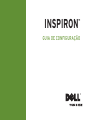 1
1
-
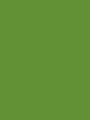 2
2
-
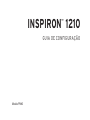 3
3
-
 4
4
-
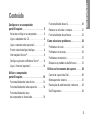 5
5
-
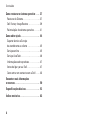 6
6
-
 7
7
-
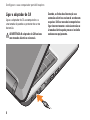 8
8
-
 9
9
-
 10
10
-
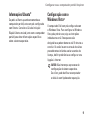 11
11
-
 12
12
-
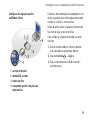 13
13
-
 14
14
-
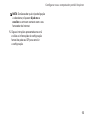 15
15
-
 16
16
-
 17
17
-
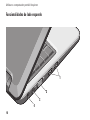 18
18
-
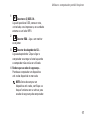 19
19
-
 20
20
-
 21
21
-
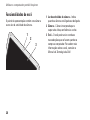 22
22
-
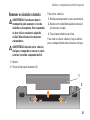 23
23
-
 24
24
-
 25
25
-
 26
26
-
 27
27
-
 28
28
-
 29
29
-
 30
30
-
 31
31
-
 32
32
-
 33
33
-
 34
34
-
 35
35
-
 36
36
-
 37
37
-
 38
38
-
 39
39
-
 40
40
-
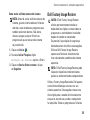 41
41
-
 42
42
-
 43
43
-
 44
44
-
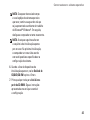 45
45
-
 46
46
-
 47
47
-
 48
48
-
 49
49
-
 50
50
-
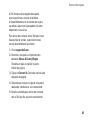 51
51
-
 52
52
-
 53
53
-
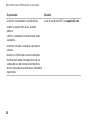 54
54
-
 55
55
-
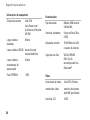 56
56
-
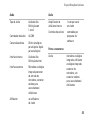 57
57
-
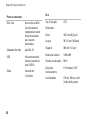 58
58
-
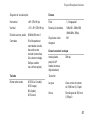 59
59
-
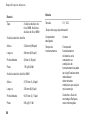 60
60
-
 61
61
-
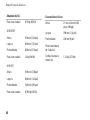 62
62
-
 63
63
-
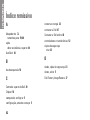 64
64
-
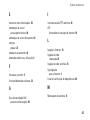 65
65
-
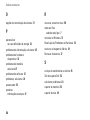 66
66
-
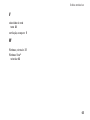 67
67
-
 68
68
-
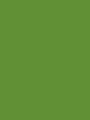 69
69
-
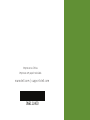 70
70